电脑开不了机invalid partition table win7的原因和解决教程 电脑开机显示invalid partition table win7怎么办
更新时间:2024-04-15 15:57:33作者:yang
当你尝试启动你的Windows 7电脑时,突然出现了"invalid partition table"的错误提示,这可能是由于硬盘分区表出现了问题导致的,这种情况通常发生在系统启动时,可能会让你感到焦虑和困惑。不过不用担心我们可以通过一些简单的方法来解决这个问题,让你的电脑恢复正常启动。接下来我们将介绍一些解决教程,帮助你解决这个困扰。
具体步骤如下:
1、开机反复按“DEL”键,进入主板BIOS,按F7回车进入高级模式。
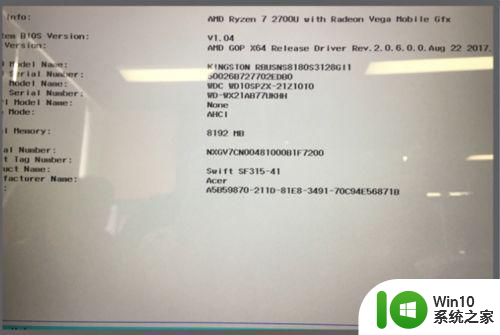
2、鼠标箭头选择到“启动”选项位置,滑到最底下的Hard Drive BBS Priorities硬盘属性。
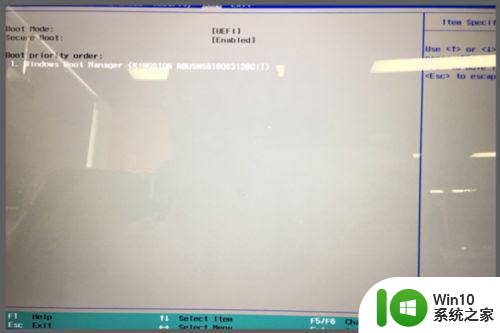
3、按键盘的回车键选择固态硬盘做第一启动项。

4、返回上一层,按“F10”保存,按回车确认即可。
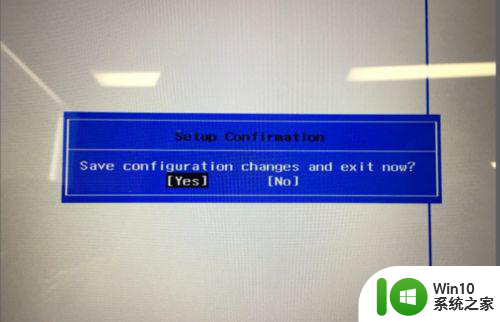
以上就是电脑开不了机invalid partition table win7的原因和解决教程的全部内容,还有不清楚的用户就可以参考一下小编的步骤进行操作,希望能够对大家有所帮助。
电脑开不了机invalid partition table win7的原因和解决教程 电脑开机显示invalid partition table win7怎么办相关教程
- win7电脑开机慢的解决方法 win7电脑开机慢的原因和解决方法
- window7电脑开机密码显示不能更改解决方法 window7电脑开机密码显示不能更改怎么解决
- w7开机不显示桌面的解决方法 w7电脑开机只显示鼠标无法显示桌面怎么解决
- win7电脑开机显示你的电脑需要修复如何解决 win7打开显示你的电脑需要修复怎么办
- 电脑显示屏不亮但是主机已开机win7如何修复 电脑显示屏黑屏但主机已开机怎么办win7
- 电脑显示你的windows7电脑不受支持怎么办 开机提示你的win7电脑不受支持解决方法
- 电脑开机后黑屏只有一个鼠标箭头win7是什么原因如何解决 电脑开机后只有鼠标箭头没有桌面win7怎么办
- 电脑开机后黑屏只有一个鼠标箭头win7是什么原因如何解决 电脑开机后黑屏只有一个鼠标箭头win7怎么办
- win7开机不显示桌面的解决方法 win7开机无法显示桌面怎么办
- win7电脑打不开exe文件的原因和解决方法 win7电脑打不开exe文件的解决方法
- 电脑只出现了w7页面然后不动了咋办呢 电脑开机只显示Windows 7页面不动怎么办
- win7电脑打开网页图片显示不出来的解决教程 win7打开网页很多图片不显示是怎么回事
- window7电脑开机stop:c000021a{fata systemerror}蓝屏修复方法 Windows7电脑开机蓝屏stop c000021a错误修复方法
- win7访问共享文件夹记不住凭据如何解决 Windows 7 记住网络共享文件夹凭据设置方法
- win7重启提示Press Ctrl+Alt+Del to restart怎么办 Win7重启提示按下Ctrl Alt Del无法进入系统怎么办
- 笔记本win7无线适配器或访问点有问题解决方法 笔记本win7无线适配器无法连接网络解决方法
win7系统教程推荐
- 1 win7访问共享文件夹记不住凭据如何解决 Windows 7 记住网络共享文件夹凭据设置方法
- 2 笔记本win7无线适配器或访问点有问题解决方法 笔记本win7无线适配器无法连接网络解决方法
- 3 win7系统怎么取消开机密码?win7开机密码怎么取消 win7系统如何取消开机密码
- 4 win7 32位系统快速清理开始菜单中的程序使用记录的方法 如何清理win7 32位系统开始菜单中的程序使用记录
- 5 win7自动修复无法修复你的电脑的具体处理方法 win7自动修复无法修复的原因和解决方法
- 6 电脑显示屏不亮但是主机已开机win7如何修复 电脑显示屏黑屏但主机已开机怎么办win7
- 7 win7系统新建卷提示无法在此分配空间中创建新建卷如何修复 win7系统新建卷无法分配空间如何解决
- 8 一个意外的错误使你无法复制该文件win7的解决方案 win7文件复制失败怎么办
- 9 win7系统连接蓝牙耳机没声音怎么修复 win7系统连接蓝牙耳机无声音问题解决方法
- 10 win7系统键盘wasd和方向键调换了怎么办 win7系统键盘wasd和方向键调换后无法恢复
win7系统推荐
- 1 萝卜家园ghost win7 64位精简最终版v2023.12
- 2 系统之家ghost win7 64位绿色精简版v2023.12
- 3 深度技术win7旗舰纯净版32位v2023.12
- 4 大地ghost win7 sp1 64位纯净免激活版v2023.11
- 5 深度技术ghost win7 sp1 32位中文纯净版下载v2023.11
- 6 技术员联盟ghost win7 sp1 64位旗舰破解版v2023.11
- 7 深度技术ghost win7 sp1 32位极速装机版下载v2023.11
- 8 萝卜家园ghost win7 sp1 64位纯净旗舰版v2023.11
- 9 电脑公司ghost win7 64位最新免激活版下载v2023.11
- 10 雨林木风win7 64位官方免激活版v2023.11